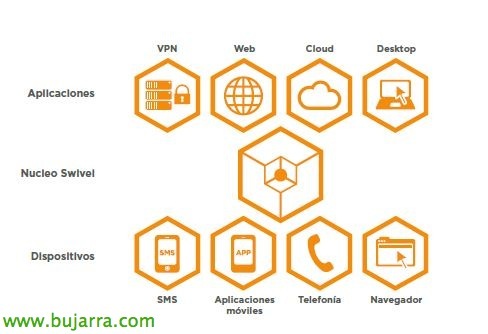Authentification à deux facteurs dans OWA avec PINsafe
Poursuivons avec le produit PINsafe de Swivel Secure, nous allons voir à quel point il est facile d’intégrer l’authentification à deux facteurs avec Microsoft Exchange OWA. De cette façon, nous obligerons tous les utilisateurs qui utilisent la messagerie via OWA à s’authentifier de manière sécurisée en saisissant leur code PIN en plus de leur authentification auprès de l’Active Directory.